네이버 메일 예약발송 보내기 및 발송취소 (수신 읽음 확인)
- 기타 생각
- 2023. 6. 5. 21:26
네이버는 우리나라 사람들이 가장 많이 이용하는 검색 포탈이다. 최근에는 구글에 조금씩 밀릴 수도 있을 것으로 보이지만, 아직까지는 대부분이 NAVER 를 검색 사이트로 주로 이용한다. 네이버는 검색 외에도 다른 사람들과 메일을 주고 받을 때에도 많이 사용되는 곳이다
이번 글에서는 네이버 메일함 이용방법에 대해 구체적으로 한번 알아보려고 한다. 네이버 메일 보내기 및 쓰기에 대해 알아보면서, 좀 더 간편하게 예약발송을 하는 방법에 대해서도 알아보겠다. 여기에 더해 메일을 잘못보냈을 때 메일 발송취소를 할 수 있는 방법이 있는지도 알아보겠다
여기에 더해 메일 수신 확인하는 방법에 대해서 까지 자세하게 살펴보겠다. 참고로, 네이버 쪽지함 이용방법에 대해서는 이전 글에 자세하게 정리해두었으니 아래의 글을 참고하자
* 네이버 쪽지 확인 보기 및 보내기 (수신확인, 대화)
네이버 메일
쓰기 및 보내기
네이버 메일 쓰기 및 보내기는 굉장히 쉽게 할 수 있다. 네이버 검색창에서 아이디와 비밀번호를 입력한 후 로그인을 한 첫 화면에서 바로 네이버 메일로 이동할 수 있기 때문이다
아래 화면은 네이버에 로그인을 한 후 네이버 메인 화면에서 보이는 모습이다. 우측 상단을 보면 본인의 네이버 계정을 살펴볼 수 있는데, 아래 사진에서 볼 수 있듯 메일함, 카페, 블로그 및 쪽지함으로 바로 이동할 수 있다
여기서 네이버 메일함으로 이동을 하기 위해, 붉은 박스로 표시한 부분을 클릭해보자
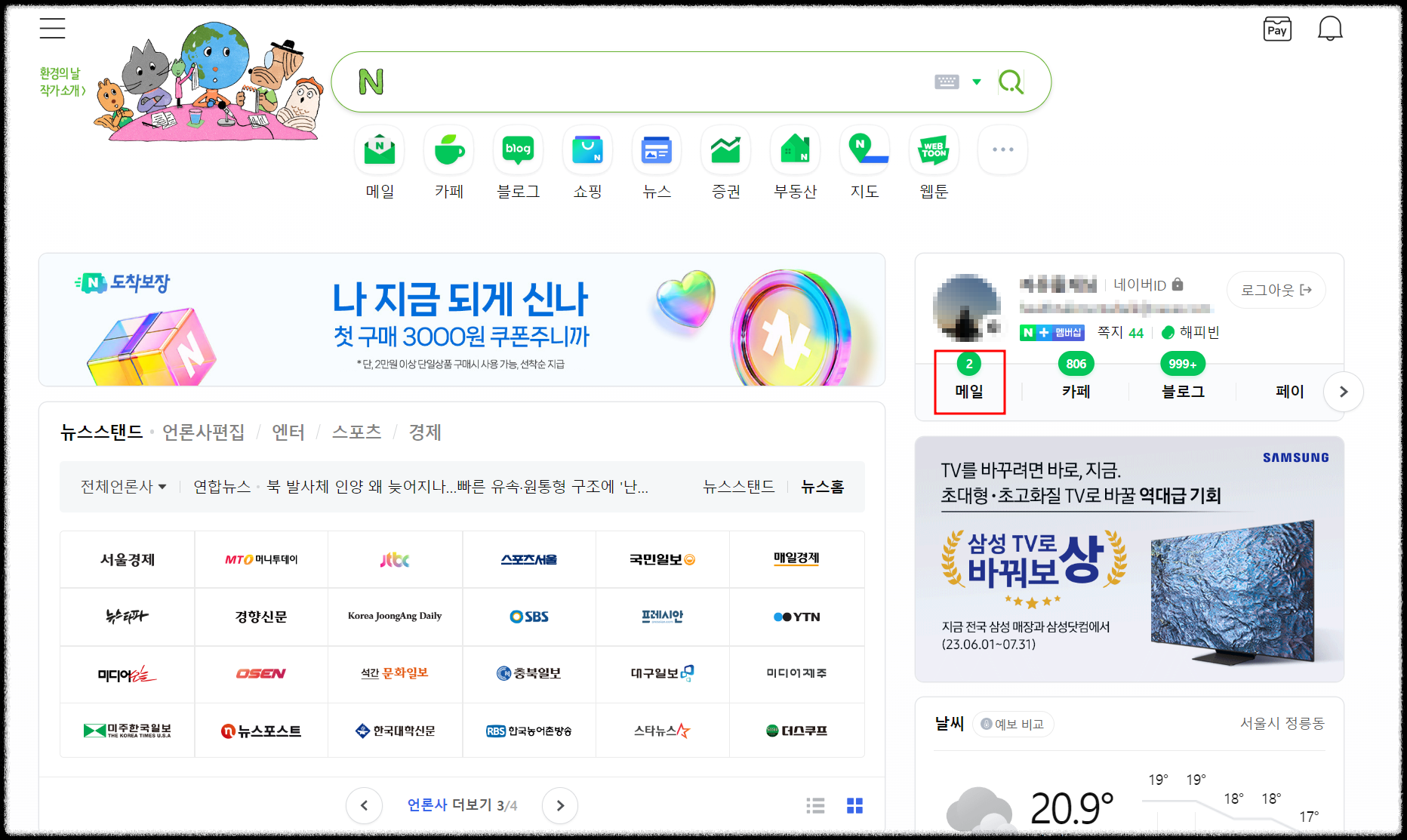
[메일] 이라고 적혀있는 부분만 클릭해도 최근에 온 메일들을 볼 수 있다. 이 중에서 확인하고 싶은 메일이 있다면, 그 메일을 클릭하면 메일함으로 이동을 하게 된다
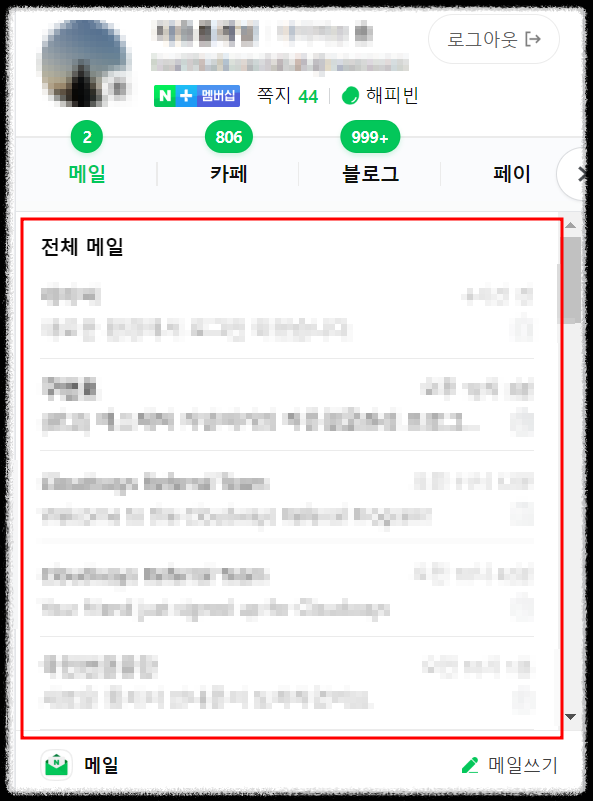
네이버 메일 쓰기를 하려면, 다음 화면에서 좌측 상단에 있는 버튼을 선택하면 된다. 네이버 메일 쓰기 화면에서 받는사람, 제목, 파일첨부 등을 선택한 후 최종적으로 메일을 보내면 된다
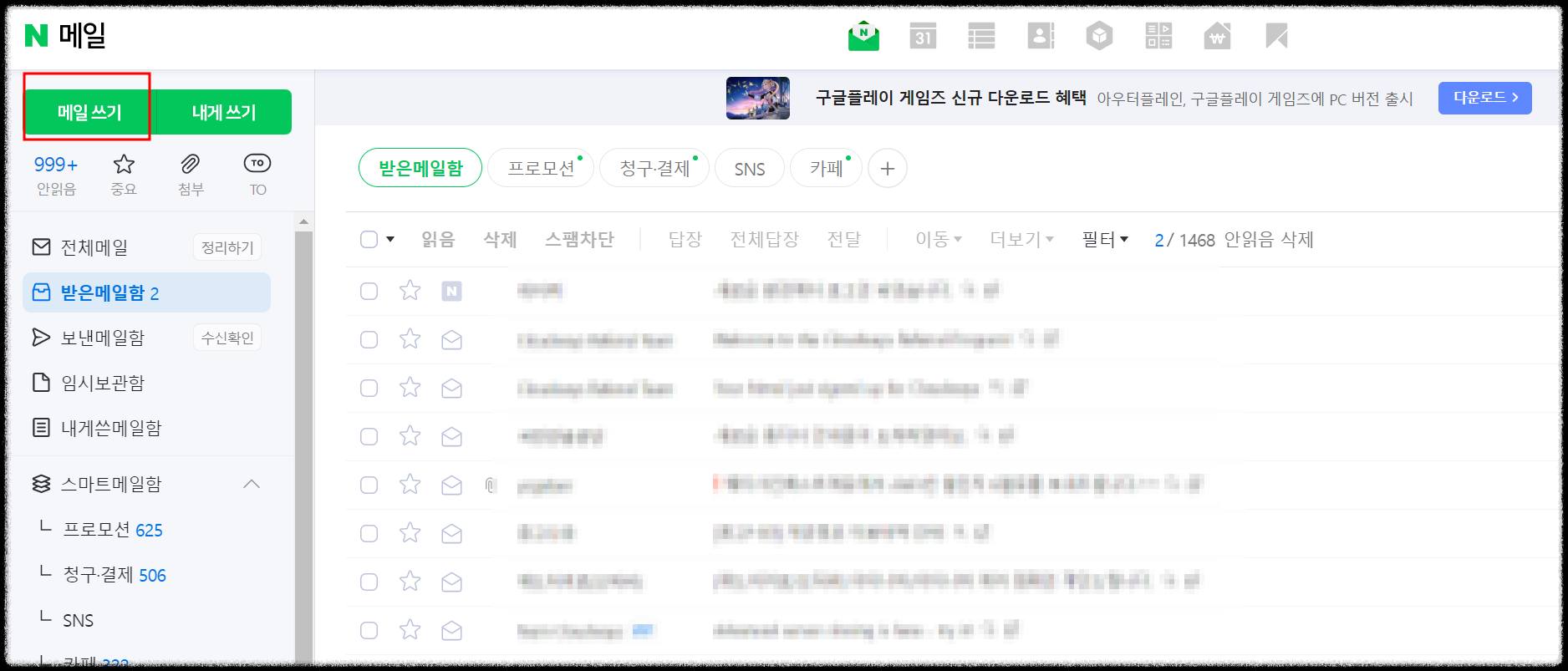
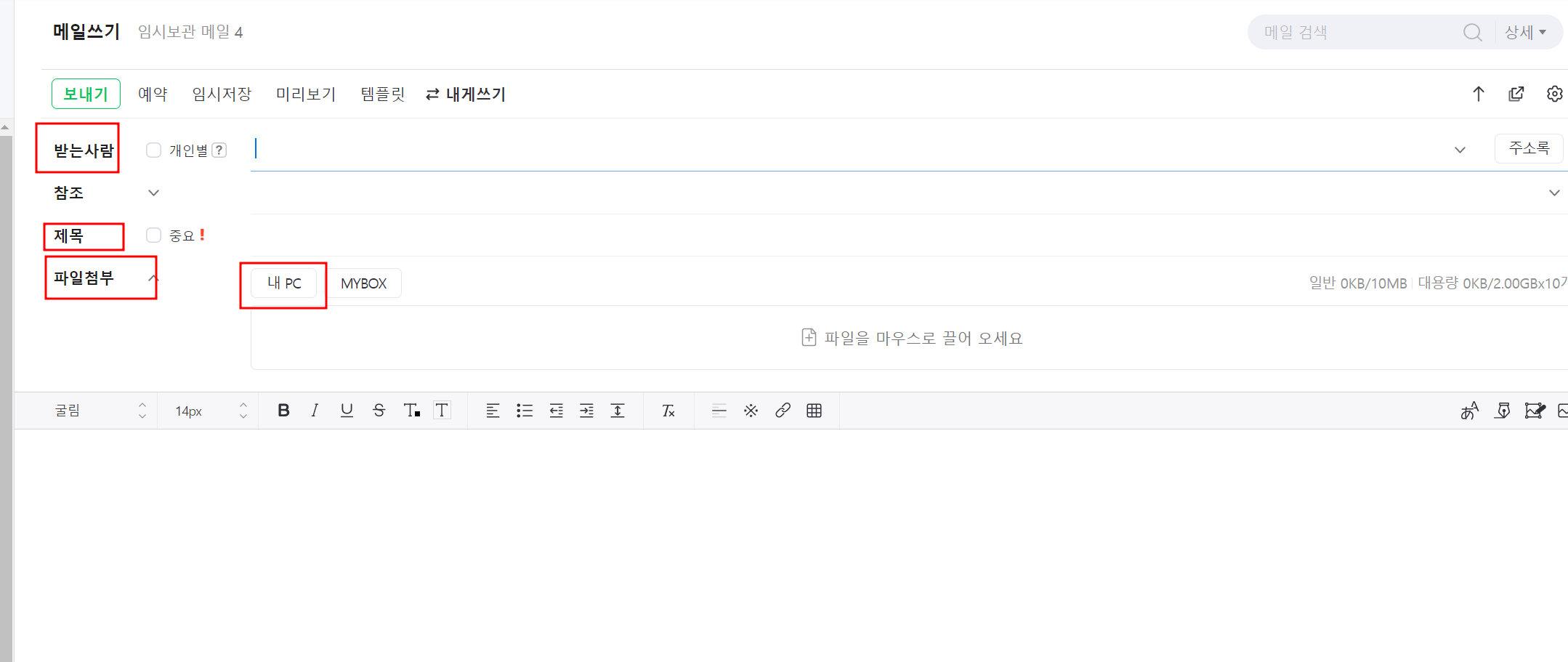
네이버 메일 쓰기 및 보내기는 이와 같이 매우 간단한데, 추가로 알아두면 좋을 팁 (tip)을 몇가지 더 가르쳐주려고 한다
네이버메일
예약발송 및 발송취소
네이버메일을 이용할 때 예약발송을 할 수도 있다. 즉, 본인이 미리 메일을 작성한 후 원하는 시간에 발송이 되도록 예약을 할 수 있다는 것이다. 이용하는 방법도 매우 간단하다
네이버메일 쓰기 화면에서 [보내기] 옆에 있는 [예약] 버튼을 눌러서 예약발송을 하면 된다
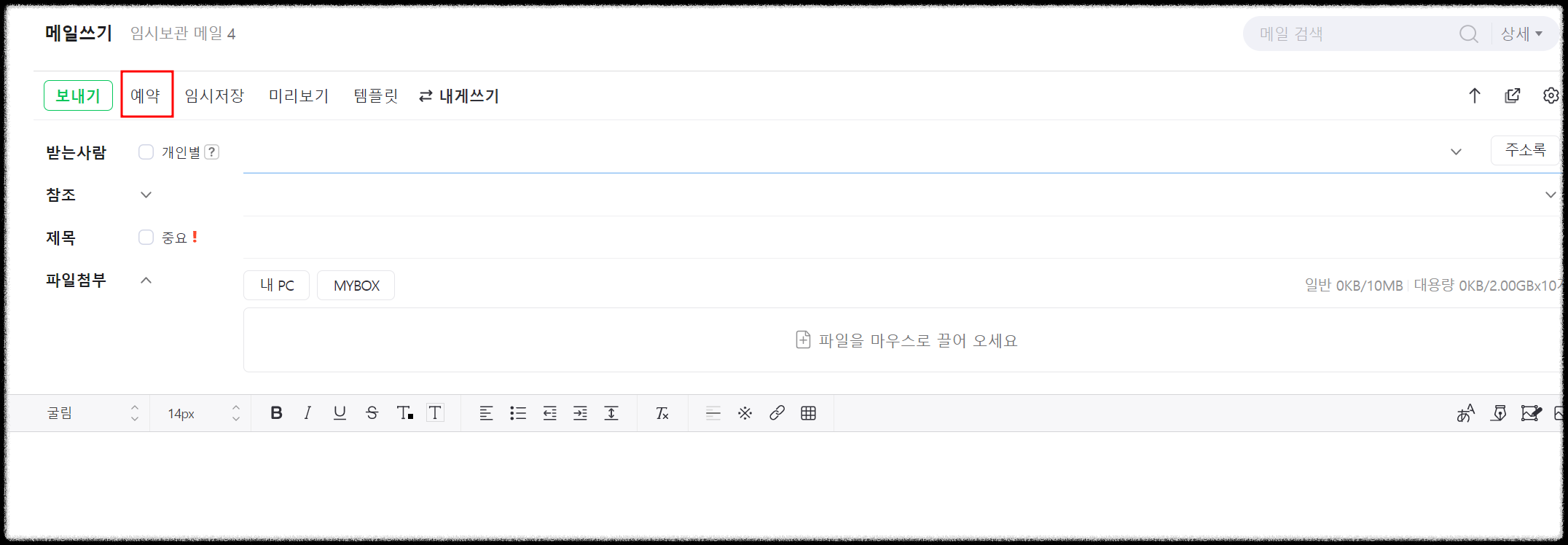
네이버 메일 예약발송을 클릭하면, 기준시간 (국가)을 선택할 수 있고 본인이 발송을 하고자 하는 예약시간을 선택할 수도 있다. 메일을 작성하는 당일부터 5년 이내로 날짜를 설정할 수 있으며, 최대 30통의 메일을 예약할 수 있다
하지만 용량이 큰 영상이나 파일을 첨부해서 메일을 보내는 경우에는 주의를 해야 한다. 다운로드 기한이 당일부터 30일이기 때문이다. 즉, 2-3달 이후로 예약발송을 하는 경우 메일 수신인은 대용량 파일을 다운로드 할 수 없게 된다
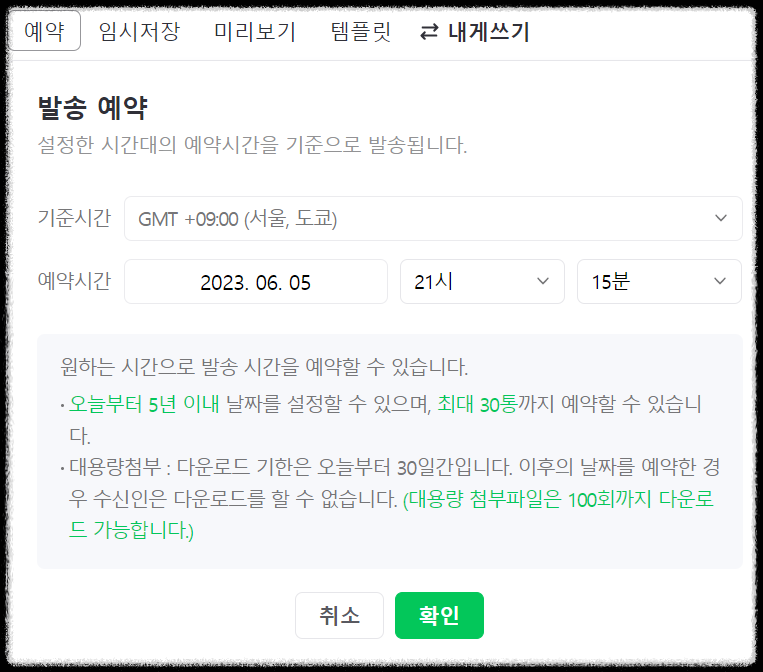
여기에 더해 네이버메일 발송취소를 하는 방법도 한번 알아보자. 흔하게 있는 일은 아니지만, 메일을 보냈는데 보내면 안되는 내용을 보낸 경우도 있을 것이고 수신인을 잘못 설정한 경우도 있을 것이다. 이 때 빠르게 발송취소 하는 방법은?
우선 확실히 알아둬야 하는 것은 네이버메일 발송취소가 항상 되는 것은 아니라는 것이다. 우선은 상대방이 읽지 않은 상태여야 하며, 동시에 상대방 메일도 네이버 메일이어야 한다
예를 들어 아래의 경우를 살펴보자

* 붉은 박스 (상대방 메일도 네이버)
: 이 경우에는 '읽지 않음' 상태일 경우 '발송취소' 버튼이 활성화되어 발송 취소를 할 수 있다
* 노란색 박스 (상대방 메일은 네이버 외 타사)
: 이 경우에는 ' '발송취소' 버튼이 활성화되지 않는다. 따라서 발송 취소를 할 수 없다
즉, 네이버 메일 발송취소는 네이버 메일끼리 메일을 보낼 때에만 가능하기 때문에 각별한 주의가 필요하다
네이버메일
수신, 읽음 확인
마지막으로 네이버메일 수신 및 읽음 확인하는 방법에 대해 알아보자. 아래의 화면을 보면 알 수 있듯, 네이버메일 함으로 들어가면 좌측에 받은메일한, 보낸메일함, 임시보관함, 내게 쓴 메일함 등을 확인할 수 있다
여기서 [보낸메일함] 옆에 있는 [수신 확인] 버튼을 클릭하면 보낸 메일을 상대방이 봤는지, 봤으면 몇시에 봤는지를 확인할 수 있다. 메일을 보냈는데, 상대방이 오랜시간 동안 답변을 주지 않으면 수신 확인 버튼을 클릭해서 메일이 제대로 발송 되었는지를 꼭 확인해보길 바란다
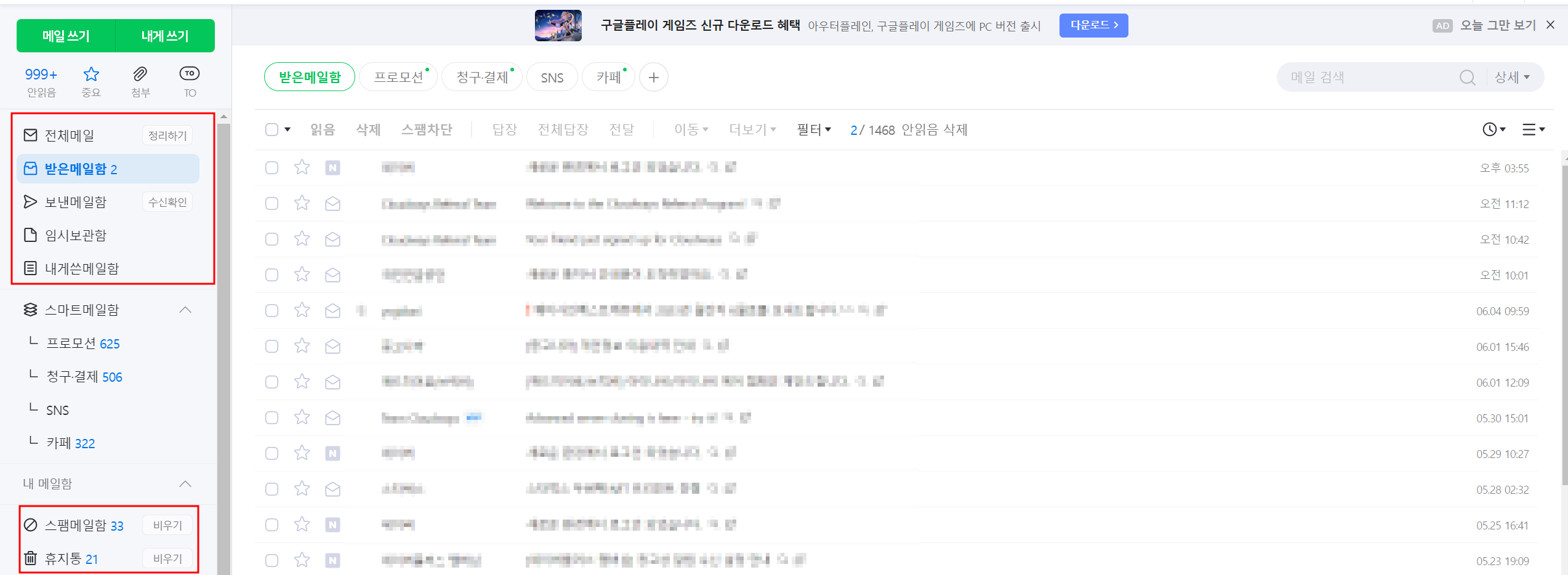
이번 글에서는 네이버 메일 예약발송 보내기 및 발송취소 하는 방법에 대해 구체적으로 한 번 알아봤다. 이전 글에는 네이버 쪽지함 사용하는 방법에 대해 구체적으로 포스팅을 해두었다. 궁금한 내용이 있다면, 아래의 링크를 통해 더 자세한 내용을 확인해보길 바란다
* 네이버 쪽지 확인 보기 및 보내기 (수신확인, 대화)
네이버메일, 쪽지함 외에도 네이버로 이용할 수 있는 서비스가 상당히 많다. 네이버를 이용하는 분이라면, 아래의 글들도 읽어봤을 때 도움이 될 수 있으니 참고해보길 바란다
* 네이버페이 무통장입금 결제 방법 (입금 확인 및 환불하기)
* 네이버 플러스 멤버십 해지 하는 방법 (네이버페이 멤버십 해지)